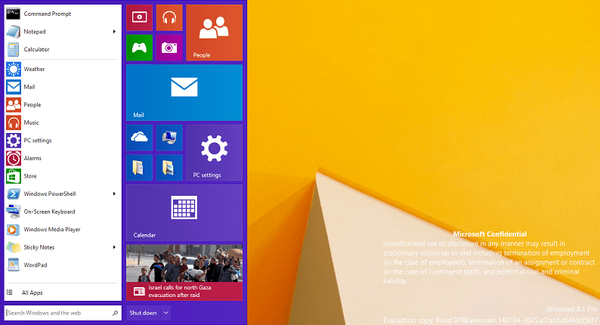Сьогодні ми навчимося створювати фон для наших документів в Word, а інша частина поста буде присвячена додаванню літери в Word 2013.
Змінюємо фоновий колір документа в Word
Щоб почати, відкрийте вкладку "Дизайн", потім натисніть на кнопку "Колір сторінки" і виберете потрібний колір.

Колір фону вашого поточного документа змінитися на той, який вибрали ви. Далі ми змінимо інші параметри, які необхідні, якщо ви хочете роздрукувати документ з кольоровим фоном.
Для цього перейдіть в меню "Файл" і виберете розділ "Параметри".

У вікні "Параметри Word" виберете розділ "Екран".

Нарешті, зверніть увагу на розділ "Параметри друку". Встановіть прапорець поруч з опцією "Друк фонових кольорів і малюнків".
Вам може бути цікаво: Як відновити пошкоджений PDF-файл? Чи є життя без PDF або подарунок-покарання від Adobe
Готово!
Додаємо буквицу в Word 2013
У Word 2013 до параграфів і главам можна додавати літери. Для цього відкрийте будь-який документ Word і відкрийте вкладку "Вставка".

В меню вкладки "Вставка" знайдіть опцію "Буквиця" - вона показана на скріншоті нижче.

Далі встановіть курсор навпроти параграфа, до якого ви хочете застосувати буквицю і з наявних дизайнів, виберете той, який ви хочете застосувати до документа.
Буквиця буде автоматично додана до параграфу, навпроти якого ви встановили курсор.

При необхідності можна відрегулювати розмір буквиці.

Якщо ви вже встигли передумати і буквица в документі вам більше не потрібна, просто виберете "Ні" в параметрах літери.

Відмінного Вам дня!